2025-05-15 11:50:04来源:nipaoa 编辑:佚名
向日葵远程控制是一款功能强大的远程桌面控制软件,它不仅可以帮助用户轻松实现远程桌面连接,还支持文件传输,让数据拷贝变得简单快捷。本文将详细介绍如何通过向日葵远程控制拷贝文件,帮助目标用户更全面地掌握这一功能。
在使用向日葵远程控制拷贝文件之前,你需要确保以下几点:
1. 安装向日葵软件:在两台计算机(控制端和被控端)上分别安装向日葵客户端和向日葵控制端(或向日葵主控端)。
2. 注册与登录:注册一个向日葵账号,并在两台计算机上登录同一账号。
3. 获取识别码与验证码:在被控端向日葵客户端上,你可以看到一个唯一的识别码和一个用于验证的验证码。
1. 打开向日葵控制端:在控制端计算机上,打开向日葵控制端软件。
2. 输入识别码与验证码:在向日葵控制端界面,输入被控端计算机的识别码,并选择“远程文件”功能。如果需要验证,输入验证码。
3. 建立连接:点击“连接”按钮,等待连接建立。连接成功后,你将看到被控端计算机的桌面界面。
1. 进入远程文件界面:在向日葵控制端,找到并点击“远程文件”选项,进入文件管理界面。
2. 浏览文件:在文件管理界面中,你可以浏览被控端计算机上的所有文件和文件夹。
3. 选择文件:找到你想要拷贝的文件或文件夹,点击选中。你可以使用ctrl键或shift键进行多选。
4. 执行拷贝操作:
- 复制到本地:如果你想将文件从被控端复制到控制端,选择文件后,点击“下载”按钮,选择保存路径,即可开始文件传输。
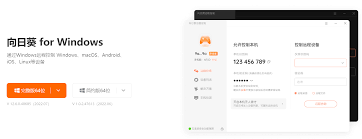
- 上传到远程:如果你想将文件从控制端上传到被控端,点击“上传”按钮,选择你要上传的文件,然后点击“确定”,文件将开始传输。
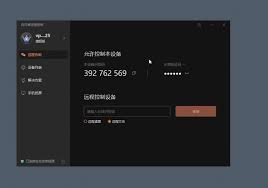
1. 查看进度:在文件传输过程中,你可以看到传输的进度条,了解当前传输的速度和剩余时间。
2. 完成提示:文件传输完成后,向日葵会给出完成提示。你可以在指定的位置找到已拷贝的文件。
1. 网络连接:确保控制端和被控端之间的网络连接稳定,以提高文件传输速度和成功率。
2. 文件权限:确保你有足够的权限访问和拷贝目标文件。如果文件被设置为只读或受保护,你可能无法进行拷贝操作。

3. 软件版本:确保向日葵远程控制软件为最新版本,以获得最佳的功能和安全性。
通过以上步骤,你可以轻松地使用向日葵远程控制软件拷贝文件。无论是跨地域的文件传输,还是临时需要的文件共享,向日葵远程控制都能为你提供高效便捷的解决方案。希望本文能帮助你更好地掌握向日葵远程控制拷贝文件的功能。
Copyright 2024 www.meigaotou.com 【牛皮游戏】 版权所有 浙ICP备2024095705号-2